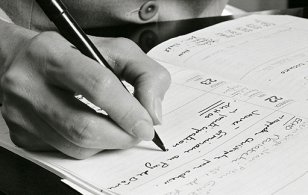即使你已经上安装防病毒程序,其他问题(如硬件问题)也可以产生类似的症状,所以最好的选择应该是做恶意软件扫描来解决相应的问题。这里通过几大步骤步骤简单介绍,教你如何使得系统恢复如初。
第1步:进入安全模式
首先让你的电脑跟Internet断开连接,不要再让电脑联网,这样可以帮助你防止恶意软件传播或泄露自己的私人数据。
如果你觉得你的电脑可能被恶意软件感染,那么就到微软的安全模式启动电脑。在这种模式下,只有电脑启动必须的最低限度的程序和服务被加载。如果任何恶意软件设置Windows启动时自动加载,在这种模式下进入,都可能会阻止它启动。
要进入Windows安全模式,先关闭你的电脑。找到您的电脑的键盘上的F8键,重启电脑,只要你在屏幕上一出现东西,反复按F8键。这样就应该调出高级启动选项“菜单,选择带网络连接的安全模式,然后按Enter。
您可能会发现,你的电脑在安全模式下运行明显快。这则是一个迹象--表明您的系统可能有恶意软件感染。
第2步:删除临时文件

磁盘清理
现在你是在安全模式下,要运行病毒扫描。但在此之前,删除临时文件。这样做可以加快病毒扫描,释放磁盘空间,甚至摆脱一些恶意的攻击。要使用包含在Windows的磁盘清理实用工具,选择开始,所有程序(或只是”程序“)附件,系统工具,磁盘清理。
第3步:下载恶意软件扫描工具
现在你可能有恶意软件扫描仪工具,那么运行杀毒软件是足以消灭掉大部分感染。如果您已经在您的计算机安装了防病毒程序,你就把可以使用杀毒程序对恶意软件进行扫描,如果您当前的杀毒软件可能没有检测到的恶意软件。记住,杀毒软件检测不出来的恶意软件及其变种数可以百万计。
有两种扫描形式,一种是实时监控程序,时刻的监控的着电脑的动态,还有一种是按需扫描,根据你选定的扫描地方进行有目的的扫描。如果你确定你的电脑被病毒感染的硬盘,那么你就选择按需扫描,可以全盘扫描也可以指定地址扫描。
第4步:运行扫描

扫描系统
你可以从网上下载金山杀毒,360杀毒等杀毒软件,一般都可以解决我们的问题,你可以到他们的官网去下载安装,然后升级病毒库,第一次最好做全盘扫描,扫描电脑是否有异常情况,如果扫描出有恶意软件,你可以点处理。
第5步:修复你的网络浏览器

(责任编辑:)